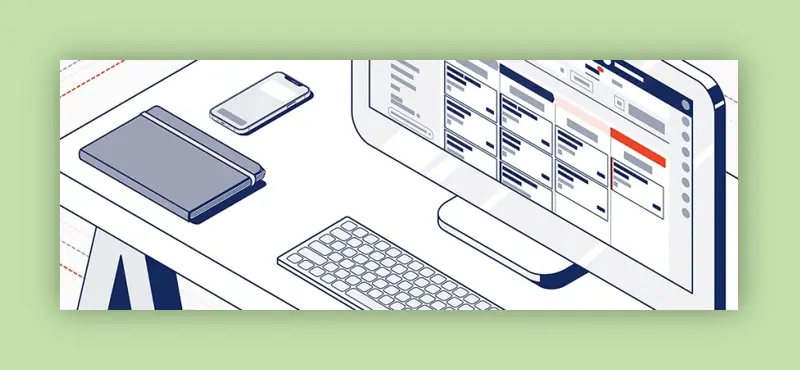
Возможно, менеджеры задач не являются одним из самых используемых приложений для каждого пользователя, но вы не можете игнорировать их, потому что в какой-то момент они вам понадобятся. А мне они нужны чаще, чем я думаю, всякий раз, когда Portmaster (приложение с открытым исходным кодом для сетевых подключений) умирает.
Конечно, для вас это может быть игра, или ресурсоемкая программа, или программа для виртуальной машины, или что-то еще, чего вы никак не ожидали.
По умолчанию в вашем дистрибутиве Linux должен быть установлен системный монитор (или менеджер задач). Вам просто нужно найти его в меню приложений.
В этой статье я предполагаю, что у вас его нет (как в Arch Linux) или вы хотите установить другой. Поэтому я расскажу обо всем, что можно установить на систему Linux.
1. Mission Center
Хотя я не люблю Windows 11, мне нравится дизайн ее диспетчера задач. И я думаю, что Mission Center – это отличное приложение для Linux на основе Rust, которое должно работать как нечто подобное.
С его помощью вы можете следить за работой сети, дисков, CPU (ядер), GPU и памяти в режиме реального времени. Макет всех опций выглядит аккуратно и работает так, как нужно. Если бы мне пришлось выбирать между всеми упомянутыми графическими менеджерами задач, я бы больше склонялся к этому.
Учитывая, что он доступен на Flathub, вы можете легко установить его на любой дистрибутив Linux по вашему выбору. Если вам интересно, вы также можете найти пакет AppImage на его странице на GitLab.
⭐Если вам нужен красивый графический интерфейс, который также предоставляет все виды системной информации, включая данные о GPU, то это лучший выбор.Mission Center
2. Resources
Если вам нужен не системный монитор, похожий на Windows, а что-то, что по внешнему виду превосходит стандартные варианты, Resources – отличный вариант.
Мне очень нравится его подход «все с первого взгляда». Я рассматриваю его как менеджер задач, в котором вы видите все самое важное с первого взгляда.
Он похож на системный монитор GNOME, но это приложение лучше. И это уникально само по себе. Как вы можете заметить на скриншоте выше, на самом деле вы видите не все процессы, а только основные процессы приложения.
Если ваш дистрибутив не поддерживает переключение между светлым и темным режимами, вам придется работать со светлой темой, так как приложение не предлагает автономного режима.
Оно доступно на Flathub для всех дистрибутивов. Если вы работаете в Arch Linux, вы можете использовать pacman для его установки. Вы можете ознакомиться с его исходным кодом на GitHub.
⭐Полезный графический менеджер задач, ориентированный на Linux, который показывает все самое важное с первого взгляда. Если вы хотите видеть все важное в одном окне, это то, что нужно.Ресурсы
3. Monitorets
Monitorets – немного необычный, но интересный вариант для списка.
Технически вы не получаете возможности управлять задачами. Это скорее системный монитор, который следит только за тем, как работает ваша система в плане ресурсов/температуры.
Когда я впервые запустил его после установки, он отображал только графики процессора и памяти, что было неадекватно. К счастью, в настройках параметров можно включить различные мониторы (включая ядро процессора, температуру GPU, температуру процессора, хранилище, сеть и другие). На скриншоте выше вы можете видеть, что значок сети отсутствует, не уверен, почему это произошло в Ubuntu.
Мне также пришлось вручную включить опцию в настройках внешнего вида, чтобы отобразить значения для мониторов. Таким образом, сразу после установки необходимо настроить несколько параметров, чтобы следить за системными ресурсами с первого взгляда.
Программа поддерживает три варианта раскладки (вертикальная, горизонтальная и сетка). Я выбрал сетку, но на скриншотах вы можете увидеть и другие варианты.
Вы можете установить его с Flathub, а также ознакомиться с его исходным кодом на GitHub.
⭐ Если вы просто хотите взглянуть на свои системные ресурсы и не нуждаетесь в управлении, это приложение для вас.Monitorets
4. Системный монитор GNOME
Системный монитор GNOME должен быть вашим диспетчером задач по умолчанию, если вы используете Ubuntu или любой другой дистрибутив Linux с GNOME.
Он предлагает вам некоторые опции для настройки интервалов обновления процессов, и вы получаете все необходимое для мониторинга CPU, памяти, сети и дисков. К сожалению, я не вижу в нем вкладки GPU, надеюсь, когда-нибудь она будет отображать эту информацию.
Я всегда использовал его на Ubuntu, но также и на Arch Linux. В нем нет отдельного режима свет/темнота. Поэтому все зависит от вашего дистрибутива.
Вы можете найти пакет в репозитории вашей системы или найти его на AUR (для Arch Linux). В любом случае он также доступен в виде привязки в Snapcraft.
⭐Один из самых популярных графических менеджеров задач по умолчанию в дистрибутивах Linux. Если вам нужно что-то простое, и вы можете обойтись без информации о GPU, это хороший выбор.GNOME System Monitorh2
5. Системный монитор MATE
Системный монитор MATE – это то, что вы найдете в Ubuntu MATE и некоторых других дистрибутивах.
Я считаю его похожим на диспетчер задач GNOME, поскольку MATE изначально создавался как замена GNOME 2. Диспетчер задач по умолчанию имеет темный режим, даже если вы не используете рабочий стол MATE. Так что это плюс.
Я не советую устанавливать его, если вы предпочитаете системный монитор по умолчанию. Таким образом, устанавливать его имеет смысл только в том случае, если у вас нет графического интерфейса диспетчера задач, а хочется чего-то простого.
Вы можете следить за процессором, памятью, диском, процессами и файловой системой. Вы можете настроить интервалы обновления и то, что вы хотите видеть. Вот и все.
Вы можете установить его из AUR или системных репозиториев (mate-system-monitor). К сожалению, если он недоступен для вашего дистрибутива, вам придется собирать его из исходников.
⭐Достойный графический менеджер задач для пользователей Linux, у которых нет встроенного системного монитора.MATE System Monitorh2
6. CoreStats
CoreStats – это интересный легкий системный монитор, созданный разработчиками PaperDE (легкой среды рабочего стола). Они оптимизируют и разрабатывают приложения для маломощных устройств, уделяя особое внимание производительности.
Я был удивлен, узнав, что CoreStats также поддерживает PostmarketOS (альтернатива Android с открытым исходным кодом). Это впечатляет! Программа показывает информацию о процессоре, системе, сети, хранилище и дисплее. Вы не получите никаких опций для настройки, программа предназначена для использования как есть.
В отличие от других вариантов, этот не должен выглядеть красиво. Поэтому, если у вас есть ожидания на этот счет, вам не подойдет этот вариант. Наверняка многим из вас не понравится его UX, но, учитывая его цель – выступать в качестве легкого варианта, он должен быть полезен для некоторых пользователей.
Вы можете установить его через AUR (для Arch Linux) и Flathub для других дистрибутивов. Зайдите на страницу GitLab, чтобы найти другие пакеты для вашей системы Linux. Есть вероятность, что он может быть доступен в вашем системном репозитории, посмотрите.
⭐Неприхотливый вариант, если вам важны только данные, представленные в графическом интерфейсе, а не в CLI, и вы хотите, чтобы менеджер задач работал даже на старых компьютерах Linux, не занимая лишних системных ресурсов. CoreStats.
Заключение
Я протестировал все эти программы графического интерфейса менеджера задач на своих системах Arch и Ubuntu. Они отлично работают.
Конечно, в дистрибутивах на базе Ubuntu вы найдете темные темы для каждого из перечисленных вариантов. Однако если вы используете что-то вроде Arch, графический интерфейс может по умолчанию работать в светлом режиме.
Кроме того, один из моих фаворитов, о котором я не упомянул здесь, – это системный монитор KDE Plasma. Я опустил его, потому что его нельзя установить в других дистрибутивах. По крайней мере, я пытался установить его на Ubuntu из репозиториев, но ничего не вышло. И его релиз на Flathub больше не существует
Итак, если вы используете дистрибутив на базе KDE, вам, возможно, не придется прибегать к другим программам для работы с графическим интерфейсом, если только у вас нет других предпочтений в отношении пользовательского интерфейса.
Мы пропустили кого-то из ваших фаворитов? Какую программу с графическим интерфейсом вы используете в качестве диспетчера задач в Linux? Дайте мне знать!